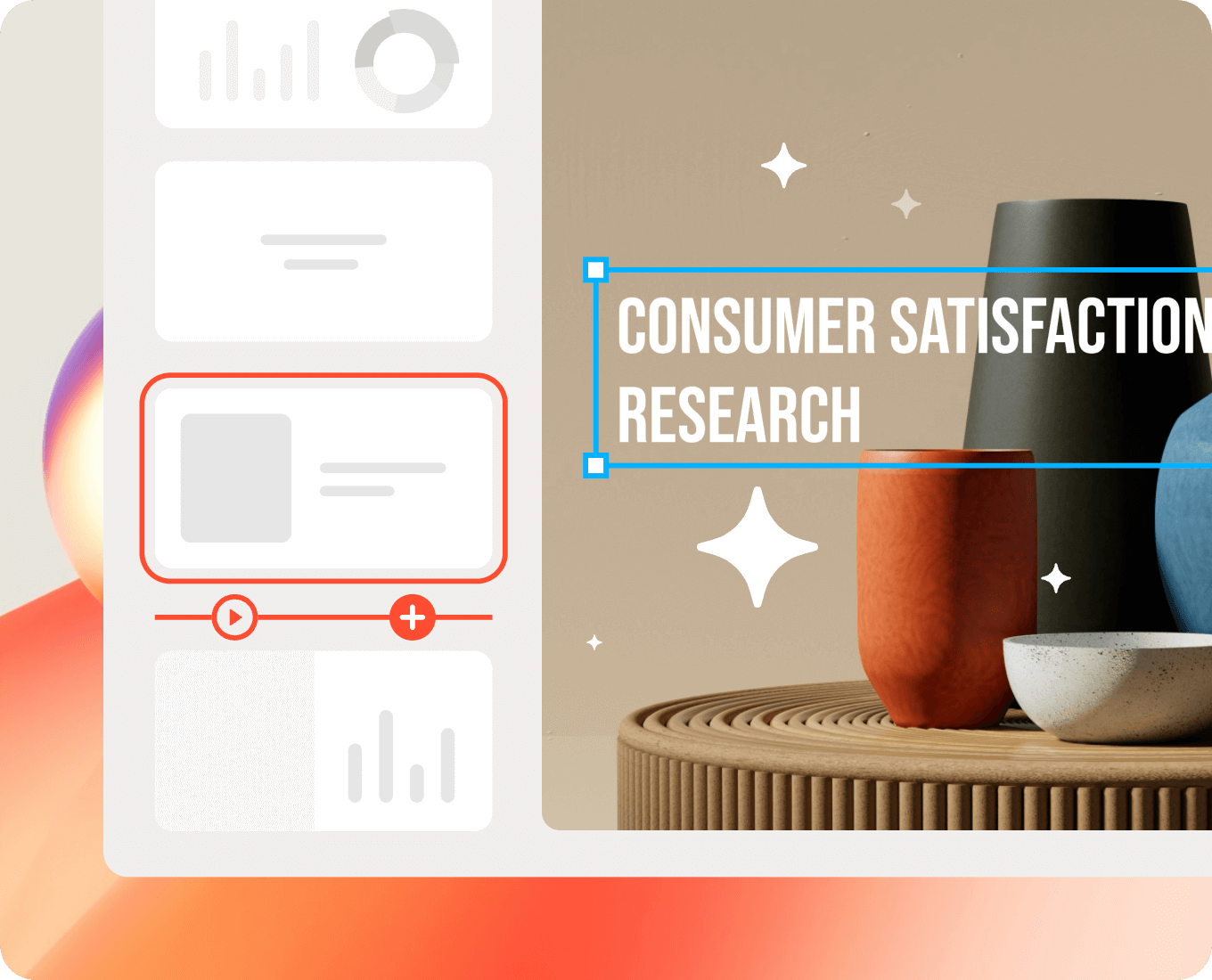デジタルプレゼンテーションの時代において、スライドの視覚的魅力は、メッセージの伝わり方を大きく左右します。従来の画像収集方法では時間がかかる上、思い描いたイメージと合わないことも少なくありません。そこで登場するのが、PowerPoint向けAIジェネレーター です。これらのツールは、印象的なビジュアルを作成し、プレゼンテーションを格上げしてくれます。AIによる生成は時間を節約するだけでなく、コンテンツに合わせた豊富な選択肢を提供してくれます。
本ブログでは、AIに関するスライド用の画像を効果的に活用する方法を解説し、視覚効果を高めるおすすめの PowerPoint AI画像ジェネレーターをいくつかご紹介します。
AIに関するスライド用画像の活用のコツ
人工知能をテーマにしたプレゼンテーションを作成する際は、複雑な概念を効果的に伝える画像を選ぶことが重要です。ここでは、AIに関するスライド用の画像 を選ぶ際のポイントをご紹介します。
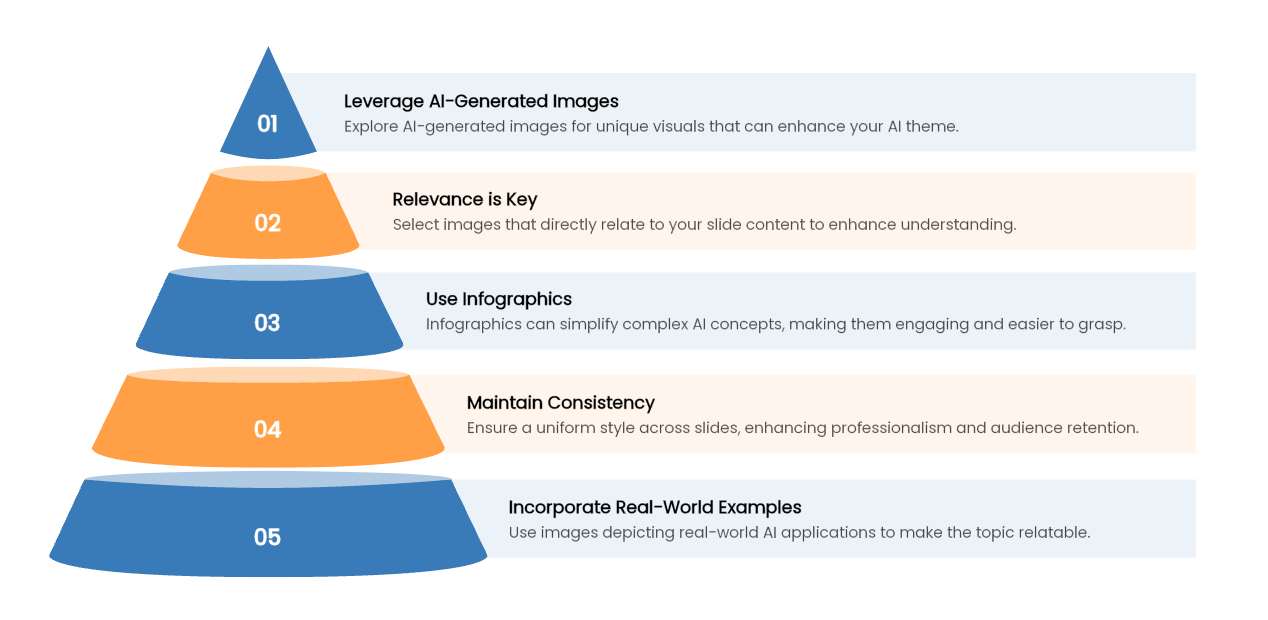
- 関連性を重視する: 選ぶ画像は、スライドの内容と直接関連していることが重要です。機械学習やニューラルネットワーク、データプライバシーなどを扱う場合でも、ビジュアルは理解を助けるものであり、注意をそらすものではないようにしましょう。
- インフォグラフィックを活用する: AIの概念は抽象的になりがちです。複雑な情報を分かりやすく整理したインフォグラフィックを活用することで、内容が魅力的になるだけでなく、聴衆にも理解しやすくなります。
- 一貫性を保つ: 複数の画像を使用する場合は、スライド全体で統一感のあるスタイルにすることが大切です。色合いの統一、グラフィックスタイルの統一、画像サイズの統一などが含まれます。一貫性はプロフェッショナルな印象を与え、聴衆の定着にも役立ちます。
- 実世界の例を取り入れる: 可能な限り、AIの実世界での活用例を示す画像を使用しましょう。これにより、内容に文脈が生まれ、聴衆にとってより身近で理解しやすいテーマとなります。
- AI生成画像を活用する: ストックフォトでは見つけにくい概念を視覚的に表現するために、AI生成画像の活用も検討してください。これにより、AIテーマにぴったりのユニークで現代的なビジュアルを提供できます。
おすすめのPowerPoint向けAI画像ジェネレーター
PowerPoint向けAIジェネレーターの市場は急速に拡大しており、機能性や使いやすさで際立つツールがいくつかあります。ここでは、特におすすめのものをご紹介します。
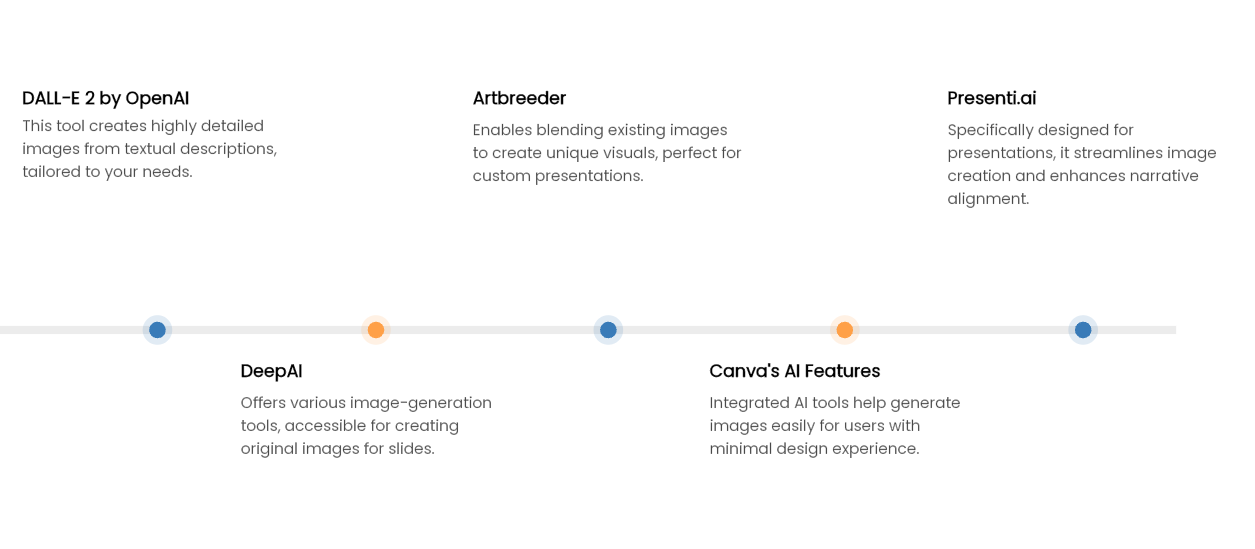
- DALL-E 2 (OpenAI): テキストによる説明から高精細な画像を生成できることで知られるDALL-E 2は、プレゼンテーションに合わせたユニークなビジュアルを作成できます。イメージした画像の説明を入力するだけで、DALL-Eが自動で生成してくれます。
- DeepAI: このプラットフォームでは、キーワードに基づいてアート作品を生成できるAI画像ジェネレーターなど、さまざまな画像生成ツールが提供されています。操作が簡単で、オリジナル画像を使ってPowerPointスライドを強化したい方に適しています。
- Artbreeder: この革新的なツールでは、既存の画像をブレンドして、新しい画像を作成することができます。コラボレーション機能に重点を置いており、ユニークでカスタマイズされたビジュアルが必要なプレゼンテーションに最適です。
- CanvaのAI機能: 主にデザインツールとして知られるCanvaですが、AI機能が統合されており、必要に応じて画像を生成できます。デザイン経験が少なくても、簡単に魅力的なビジュアルを作成できる点が特に便利です。
Presenti.ai: プレゼンテーション向けに特化して設計されたPresenti.aiは、スライドにAI生成画像を簡単に組み込むことができるシームレスな体験を提供します。プレゼンテーションデザインに重点を置いているため、PowerPointユーザーにとって最適な選択肢です。画像作成のプロセスを効率化するだけでなく、テンプレートやツールも提供されており、ビジュアルが全体のナラティブと完璧に調和するようになっています。これにより、明確さと聴衆の関心の両方が向上します。
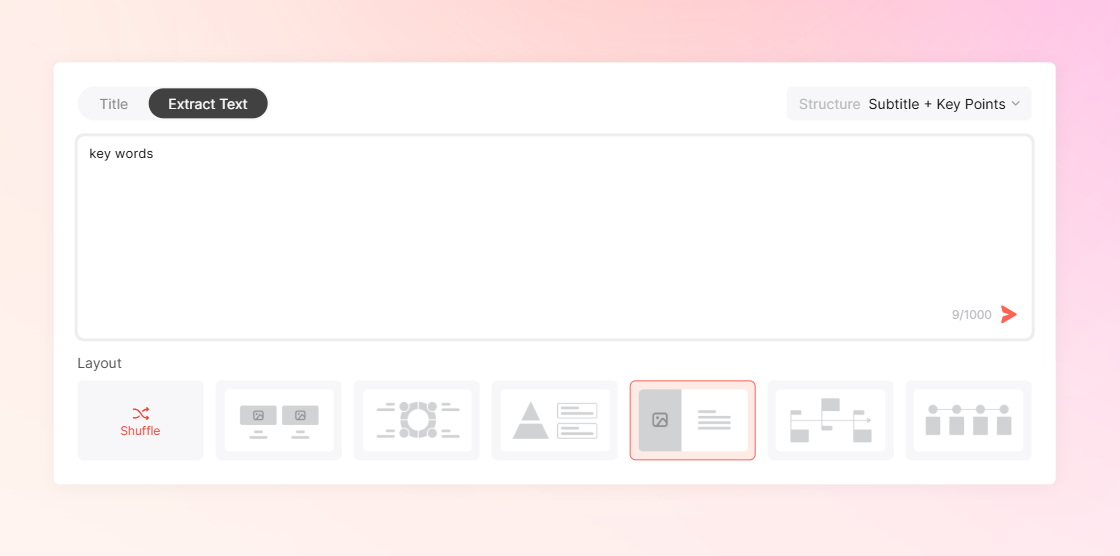
Presenti.aiでPowerPointAIジェネレーターを使う方法
Presenti.ai プラットフォームの使用は非常に簡単で、プレゼンテーションの質を大幅に向上させることができます。効果的に活用する方法は以下の通りです。
- 明確なコンセプトから始める: 画像生成に取り掛かる前に、プレゼンテーションで伝えたい主要メッセージを整理しましょう。明確なコンセプトがあることで、画像作成の方向性が定まり、効率的に進めることができます。
AI画像ジェネレーターを活用する: Presenti.ai内の画像生成機能にアクセスし、必要なビジュアルを反映するキーワードを入力します。AIが複数の画像案を生成してくれるので、その中から最適なものを選ぶことができます。
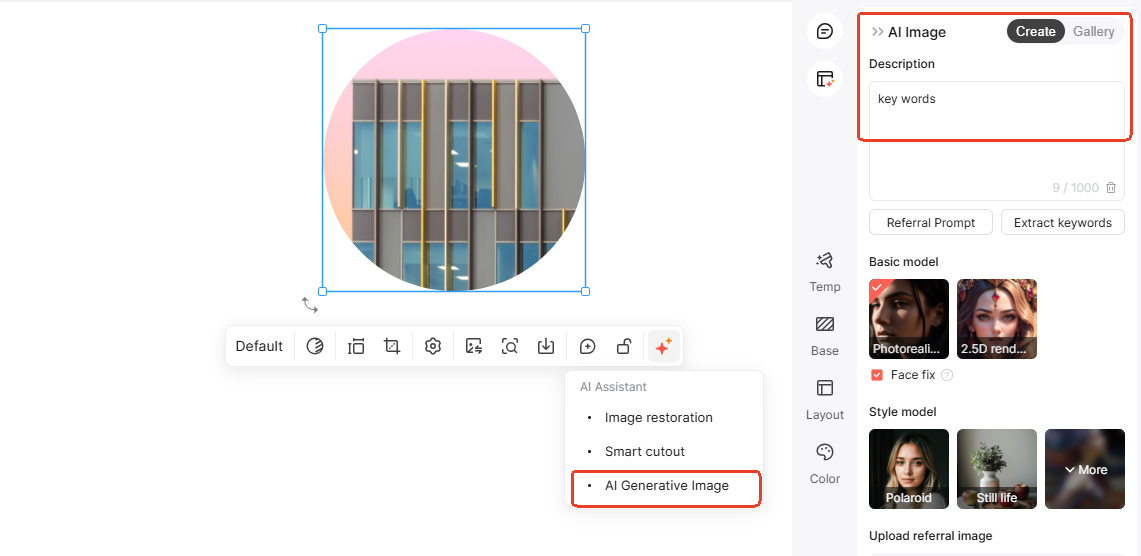
画像をカスタマイズする: 画像を生成した後は、カスタマイズオプションを活用しましょう。色を調整したり、テキストを追加したり、要素を修正して、プレゼンテーション全体のデザインや雰囲気に合わせます。
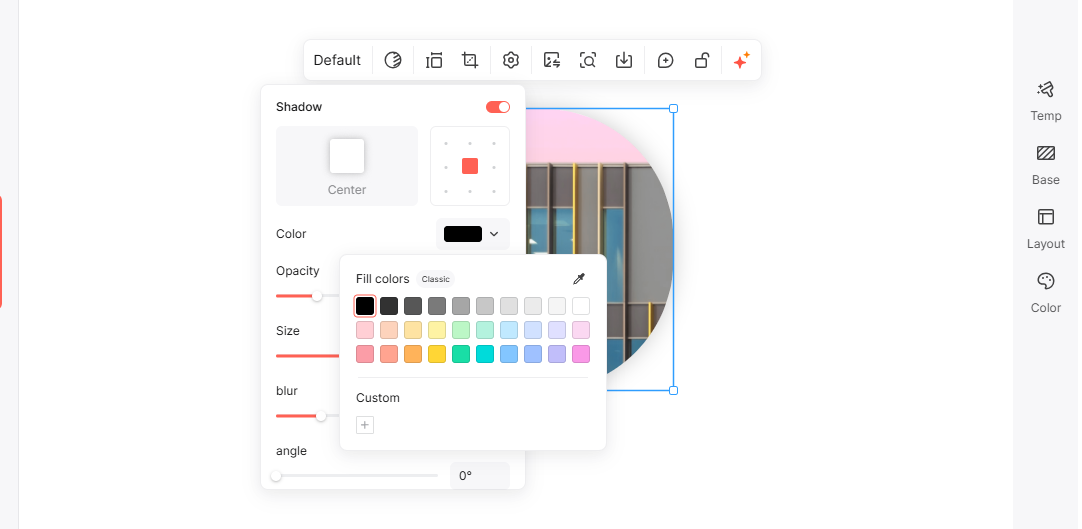
画像をスライドに統合する: 生成した画像に満足したら、それをPowerPointのスライドにスムーズに挿入します。各画像が対応するテキストと調和し、プレゼンテーション全体の流れを向上させるように配置することが大切です。

- 見直しと修正: 最後に、スライドを見直して、画像がナラティブを補完しているか確認します。必要に応じて修正を行い、全体として統一感があり、完成度の高い仕上がりにします。
まとめ
プレゼンテーションにビジュアルを取り入れることは、聴衆の関心を引きつけ、理解を深めるうえで大きな効果を発揮します。PowerPointのAIジェネレーターは、コンテンツに響く魅力的なビジュアルを創り出すための革新的なソリューションを提供します。AIに関するスライドに適した画像を選択・活用するためのベストプラクティスに従い、Presenti.aiのような先進的なツールを活用することで、プレゼンテーションを新たな高みへと引き上げることができます。AIの力をビジュアルストーリーテリングに取り入れ、プレゼンテーションを魅力あふれる体験へと変革してみましょう。